Как использовать Cortana на ПК, ноутбуке или планшете с Windows 10
Cortana — одна из лучших новых функций Windows 10 . Она ваш личный виртуальный помощник, и она может помочь вам стать более продуктивным во многих отношениях: она может выполнять поиск для вас, она может устанавливать напоминания, запускать приложения(launch apps) , делать заметки и даже рассказывать вам анекдоты или петь песни. В прошлый раз, когда мы говорили о ней, мы показали вам первые шаги по ее настройке. Сегодня мы подробнее рассмотрим, что она может сделать для вас и как вы можете с ней работать.
Как взаимодействовать с Кортаной
Перво(First) -наперво. Чтобы воспользоваться всеми преимуществами Кортаны(Cortana) , вы должны сначала узнать, как с ней взаимодействовать. Есть два способа сообщить Кортане(Cortana) , что вы хотите:
1. Введите свой вопрос или команду(question or command) в поле поиска (search box)Cortana на панели задач.
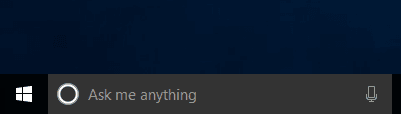
2. Поговорите с Кортаной(Cortana) , и под этим мы на самом деле подразумеваем это: говорите с ней естественно на любую тему, которую хотите. Для этого щелкните или коснитесь(click or tap) значка микрофона(microphone icon) в поле поиска(search box) на панели задач.

Что вы можете попросить Кортану сделать
Кортана(Cortana) может многое сделать для вас. Чтобы перечислить лишь несколько важных вещей, она может запускать приложения, выполнять поиск на вашем устройстве и в Интернете(Internet) и даже изменять настройки Windows 10 .

Кортана(Cortana) также может управлять вашими личными делами, такими как отслеживание вашего календаря и повестки дня(calendar and agenda) , установка сигналов тревоги и напоминаний и так далее.

Кроме того, Cortana всегда рядом, когда вы хотите узнать, какая будет погода, какие заголовки последних новостей или когда вы просто хотите с кем-то поговорить. Кстати, она хороший слушатель.

До сих пор мы видели лишь некоторые функции Кортаны(Cortana) , но мы обещаем, что в нашей следующей статье о ней мы поговорим намного больше обо всем, что она может сделать для вас.
Как использовать интерфейс Кортаны
Когда вы откроете Cortana , вы увидите несколько кнопок слева, которые можно использовать для доступа к функциям и настройкам Cortana .

Первая кнопка, начинающаяся сверху, выглядит как три строки, расположенные одна над другой. Щелкнув по ней, вы развернете меню Cortana и отобразите названия других кнопок из списка.
Доступные пункты меню Cortana(Cortana menu) , начиная сверху вниз, — « Главная », «Записная книжка», «Напоминания»(Home, Notebook, Reminders) и « Обратная связь(Feedback) » .

Давайте посмотрим, куда ведет нас каждая из этих кнопок:
1. Главная(Home) : возвращает вас на главный экран (home screen)Кортаны(Cortana) , где вы можете увидеть фрагменты информации, которые, по ее мнению, могут вас заинтересовать.
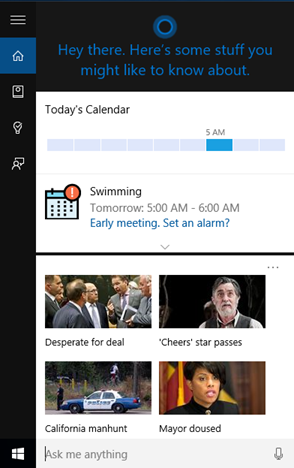
2. Блокнот(Notebook) : это место, где Кортана(Cortana) хранит все свои настройки, и место, где вы можете настроить каждый аспект ее работы и каждую часть информации, которую вы хотите, чтобы она знала о вас. Этот раздел является сложным вопросом, и мы считаем, что он заслуживает отдельного руководства, которое мы обещаем опубликовать в ближайшее время.
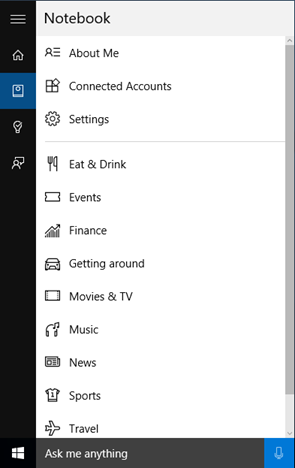
3. Напоминания(Reminders) : позволяет просматривать и управлять напоминаниями, которые вы попросили Кортану(Cortana) установить. Вы также можете использовать этот раздел для добавления напоминаний вручную, используя мышь и клавиатуру или просто виртуальную клавиатуру, если вы используете сенсорный экран.
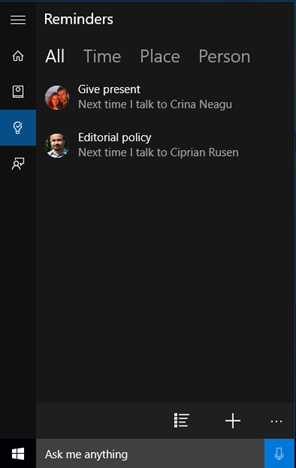
4. Обратная связь(Feedback) : дает вам возможность отправить отзыв о Cortana в Microsoft .
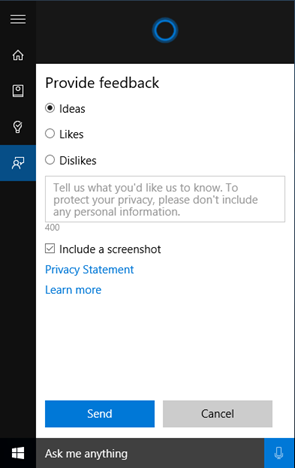
Заключение
На наш взгляд, Cortana оказывается действительно хорошим виртуальным помощником. Она может сделать много вещей, чтобы помочь вам быть более продуктивным, но она также может быть веселой. Более того, разговор с ней кажется естественным. Тем не менее, есть еще много вещей и функций, которые Microsoft может (и мы надеемся, что они будут) добавить в Cortana . Как вам она до сих пор?
Related posts
2 способа изменить язык, используемый Cortana в Windows 10
Как включить и использовать Cortana прямо с экрана блокировки Windows 10
7 способов минимизировать и максимизировать приложения в Windows 10
Как начать использовать Cortana в Windows 11 или Windows 10
12 советов о том, как искать в Windows 10
Как открывать файлы, папки и приложения в Windows 10 на профессиональном уровне
Как создать ярлыки с параметрами в Windows 10
Как использовать приложение «Настройки» из Windows 10 как Pro
4 способа разрешить запуск приложения при запуске Windows 10
Как прикрепить к Start Menu в Windows 10: полное руководство
Как выбрать несколько файлов в Windows
Как использовать уведомления Windows 10's Action Center
Как временно отключить уведомления Windows 10 с помощью Focus Assist (тихие часы)
Как просмотреть все скрытые файлы и папки в Windows 10
9 способов начать Paint в Windows
Как использовать Snip & Sketch для создания снимков экрана в Windows 10
5 способов двойного щелчка с одним щелчком мыши в Windows
Как открыть несколько окон одного и того же приложения в Windows 10
Как открыть File Explorer and Windows Explorer: 12 способов
Как открыть WordPad в Windows (9 способов)
